Gestão dos quadros
Definição de um quadro
Na terminologia dos softwares desenvolvidos em tecnologia sage, um quadro é um espaço de registo com várias linhas e colunas, susceptiveis de permitir o registo de informações múltiplas.
Um quadro ocupa um bloco ecrã, e se apresenta sob a forma seguinte :
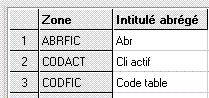
É caracterizado por :
- uma linha de título.
- uma primerira coluna com os numeros consecutivos :

Do ponto de vista do programador, um quadro está visto como um conjunto de variáveis com as ocorrências ; uma variável (dita variável de baixo de quadro) permite de conhecer o número de linhas válçidas num quadro. Seu nome corresponde ao nome do campo corrente quando se utiliza a tecla em estando posicionado no quadro sem estar em curso de registo sobre um campo.
Registo num quadro
É possível de se posicionar num quadro, de várias maneiras :
- em clicando uma vez sobre uma das celulas já registadas do quadro, ou se a última linha do quadro se se pretende acrescentar as linhas (esta última porta um número, mas está vazio). Diz-se então que se toma "ofocus" sobre o quadro; a tecla permite em seguida pasar em registo.
- em duplo-clicando sobre uma célula (estamos directamente em registo sobre uma célula do quadro).
- em validando por o registo sobre a zona precedente o quadro.
Em todos os casos, passa-se em registo sobre a primeira célula podendo ser registados (o que não é forçosamente a primeira célula do quadro, onde a célula sobre a qual se clicou).
O funcionamento das teclas está diferente segundo que foi simplesmente tomnados o focus sobre uma linha, ou segundo que se está em registo numa das células do quadro.
Em modo focus
Em modo focus sobre o quadro, os comportamentos das teclas são as seguintes :
- permite passar ao campo seguinte o bloco do quadro.
- É possível seleccionar várias linhas seja por varrimento de um conjunto de linhas tudo em mantendo pressionado o clique esquerdo do rato, seja por deslocamento de uma linha a outra em mantendo a tecla activado. As linhas são então passadas em contraste invertido :

- A combinação das teclas e a opção clique direito Suppresão linha permitindo suprimir a linha corrente, ou, o caso disso, um conjunto das linhas seleccionadas.
- A tecla e a opção clique direito Inserção de linha permitem inderir uma linha na posição corrente ( em deslocando versus o baixo da linha sobre a qual o cursor sendo posicionado). Passa-se então em registo sobre a primeira coluna registável da linha.
- (ou Escape, Escape segundo os teclados) permite restaurar o valor anterior da linha corrente, e de sair do modo de registo em guardando o focus sobre a linha em questão. É nomeadamte a tecla utilizada em início de linha vazia, quando não se pretende registar a linha suplementar no quadro. Ela permite igualmente de abandonar a insercção de uma linha em curso.
- As 4 setas permitem deslocar o focus sobre todas as células do quadro ; a tecla permite de de colocar em fim de linha, e a tecla "inívio" em início de linha (sobre a primeira célula que pode ser registado) ; utilizados em combinação com , estas duas teclas permitem de se deslocar em todo o início (primeira linha) ou em fim (última linha, última coluna) do quadro.
É importante de notar que a inserção de uma linha ou a supressão de uma linha podse ser interdita sobre um quadro, sobre os critérios funcionais (as teclas serão então inoperantes).
Em modo registo
Em modo registo no quadro, os comportamentos das teclas são as seguintes :
- permite passar ao campo seguinte o bloco do quadro.
- permite passar ao valor precedente.
- permite validar o resto da linha corrente, e de sair do modo de registo em guardando o "focus" sobre a linha em questão.
- (ou Escape, Escape segundo os teclados) permite restaurar o valor anterior da linha corrente, e de sair do modo de registo em guardando o focus sobre a linha em questão. É nomeadamte a tecla utilizada em início de linha vazia, quando não se pretende registar a linha suplementar no quadro.
- permite validar a célula corrente e de passar a mesma célula sobre a linha seguinte (se todas as célulsas situadas entre os dois tem bem os valores válidos).
- permite validar a célula corrente e de passar a mesma célula sobre a linha seguinte (se todas as células situadas entre a célula corrente e o fim da linha tem bem valores válidos).
Funções particulares
Engrandecimento do bloco e projecção das informações
- O bloco de ecrã na qual se afixa o quadro pode, na necessidade, estar aumentado
Esta funcionalidade se activa :
- Em modo cliente servidor : em clicando sobre o ícone .
.
- Em modo Web, em clicando sobre o canto superioro direito do bloco.
O bloco está então maximizado e vem de ocupar todo os espaço disponível. A lista esquerda e os botões de baixo de ecrã não são mais visíveis.
Em modo cliente servidor, é igulmente possível de aumentar o bloco todo em conservando sa afixação da lista esquerda e dos botões de baixo de ecrã. Convém para isso de clicar sobre o ícone tudo em mantendo a tecla. carregado.
tudo em mantendo a tecla. carregado.
Para minimizar o bloco afim que se encontra o seu tamanho de origem, é suficiente clicar sobre o ícone em modo cliente servidor, ou a novo sobre o canto superior direito do bloco em modo Web.
em modo cliente servidor, ou a novo sobre o canto superior direito do bloco em modo Web.
- Quando um quadro contém mais colunas que ecrãs não pode afixar, uma barra de deslisamento horizontal aparece em baixo do quadro. Convém então de fazer deslisar o cursor ou de clicar sobre as flechas de deslisamento para visualizar as informações não visíveis.
É possível de fechar o deslisamento de uma ou várias colunas à esquerda do ecrã afim de fixar a sua afixação qunado o deslisamento das colunas seguints está efectuada.
Este fecho está definido seja de maneira fixa (nos blocos quadro dos ecrãs), seja nos ecrãs de parametrização (nomeadante as transacções segundo os diferentes módulos funcionais, e as consultas).
- Da mesma maneira quadro o quadro contém as linhas que o ecrã não pode afixar, uma barra de deslisamento vertical aparece em baixo à direita do quadro.
Carregamentos das linhas e afixação parcial
Os softwares em tecnologia sage carregam em memória integralidade nas linhas de um quadro. Se os documetos volumosos devem estar carregados, é importante de dimensionar correctamente a memória pretendida a um posto de trabalho
Todavia, para as preocupações de optimização, é possível, via o parâmetro utilizador ADXLIG, de limitar o carregamento dos quadros a um número limitado de linhas tanto que se não se está colocado em registo. É assim possível de visualizar rapidamente um conjunto de fichas contendo os quadros volumosos sem estar muito lento.
Quando o quadro não está totalmente preenchido, o ícone  em modo cliente servidor ou
em modo cliente servidor ou  em modo Web, está presente sobre a primeira célula ao alto à esquerda do quadro. O caregamento completo do quadro está obtido por um simples clique sobre este ícone, pela passagem em registo nos quadros, ou pelo o facto de mexer o ascensor vertical do quadro.
em modo Web, está presente sobre a primeira célula ao alto à esquerda do quadro. O caregamento completo do quadro está obtido por um simples clique sobre este ícone, pela passagem em registo nos quadros, ou pelo o facto de mexer o ascensor vertical do quadro.
Ordenação das colunas
As linhas de um quadro podem ser ordenados por simples clique sobre cabeçalho da coluna (descendente, e ascendente em clicando a novo). Trata-se do pictograma  quando a ordenação está efectuada por ordem descendente. Este pictograma está invertido a ordenação está efectuada por ordem ascendente.
quando a ordenação está efectuada por ordem descendente. Este pictograma está invertido a ordenação está efectuada por ordem ascendente.
Quando o quadro está ordenado :
- A check box superuor esquerda do quadro contém o pictograma seguinte :
 .
.
Um simples clique sobre este pictograma anula a ordenação voltar à ordem sequêncial des números de linhas. - O focus pode ser posicionado sobre uma das células por um simples clique. Se se passa em registo sobre a célula (por duplo clique, por pressão directa, ou via), o quadro está retriado automáticamente na ordem dos números de linhas, porque o registo num quadro está sempre ordenado. Por outro lado, resta em local sobre o número de linha sobre o qual se está colocado após o registo.
Modo ficha
Este modo está acessível quando está em focus sobre uma linha do quadro via um clique direito, e unicamento em modo cliente-servidor. Permite visualizar e registar cada linha ou sob a forma de uma ficha tal que esta apresentada a seguir:

Os dois primeiros ícones situados ao alto de ecrã permitindo de inserir uma linha ou de suprimir a linha corrente; os botões rádios permitem alterar da linhas no quadro. Os campos são registados em modo ficha da mesma maneira que se estejam registados num quadro.
De referir que é possível de abrir o modo ficha por defeito na entrada num quadro.
Afixação gráfica
Num quadro, desde logo que pelo menos uma das colunas é numérico, é possível de apresentar os valores desta coluna sob forma de gráfico.
Esta apresentação está largamente empregado nos ecrãs de consulta.
O facto que a apresentação aparece ou não está parametrizável ; ela pode aparecer seja ao mesmo tempo que o quadro (à direita, à esquerda, em cima, ou em baixo), seja em data de arranque no local onde se encontra o quadro.
No caso onde o quadro e o gr+afico aparece em data de arranque, a passagem de um modo outro se efectua em clicando sobre o ícone  em modo cliente servidor, ou
em modo cliente servidor, ou  em modo Web, situado no canto superior esquerdo do quadro.
em modo Web, situado no canto superior esquerdo do quadro.
Para mais informações sobre a utilização dinâmica dos gráficos, se reportar ao documento : Representações gráficas.
Pesquisa
Esta função está acessível seja por cliqye direito sobre a coluna, seja pela combinação das teclas .
Ela permite abrir uma janela de registo do texto a pesquisar com a possibilidade de indicar a direcção da pesquisa (versus o alto ou versus o baixo) e de indicar se trata de uma expresão inteira e se a caixa deve ser respeitada.
A pesquisa se efectuar em todas as colunas a partir da celula corrente, de esquerda à direita, depois de alto em baixo ou de baixo ao alto, segundo a direcção indicada.
O focus está colocado sobre a primeira coluna contendo o texto pesquisado. É então possível de procurar a ocorrência seguinte graças à tecla. , a ocorrência precedente graças à combinação .
Exportação Excel
Esta função está acessível seja clique direito sobre a coluna.
Ela permite de abrir uma janela de registo que propõe de registar um título, um nome de separador, e permite lançar a via um botão,
Se este está realizado, um ficheiro Excel cujas características são as seguintes por defeito :
- O conjunto das colunas e linhas do quadro são apresentados.
- o quadro está prefixado por um cabeçalho dos filtros automáticos.
- toda a coluna numérica dispõe de um acumulados em baixo de quadro.
É por então possível de alterar as características da classificação Excel criada, pelo meio da tecla. . Faz-se então aparecer uma janela comportando 4 separadores, que permitem modificar as características do classificador criado por defeito. Falta notar o botão , que permite de registar os parâmetros correspondentes em dando um nome ao memo, e , que permite de recordar um memo em indicando o seu nome. O memo nomeado STD, se ele existe, está carregado por defeito quando se lança a função de exportação Excel.
As informações assim registadas são as seguintes :
Separadores Parâmetros
Campos
Os seguintes campos estão presentes nesta janela :
Bloco número 1
|
|
|
|
|
|
|
|
|
|
Bloco número 2
|
|
|
|
Bloco número 3
|
|
Fechar
Este separador permite definir as opções globais do quadro criado (acumulados, filtros, colorização), assim que o facto de saber se se cria um quadro simples ou um quadro cruzado dinâmico Neste último caso, uma escolha de estilos pré-definidos é possível pelo registo de um menu local, o apercebiemto do estilo sendo afixado em face.
Separadores Cores
Campos
Os seguintes campos estão presentes nesta janela :
|
|
|
|
|
|
|
|
|
|
|
|
|
|
|
|
|
|
|
|
|
|
|
|
|
|
|
|
|
|
|
|
Fechar
Neste separador, encontra-se dos estilos utilizador para apresentar os diferentes dados quexaparecem no classificador Excel criado pela exportação.
Estes estilos permitem de descrever a política de caracteres e o tamanho, assim que a cor dos caracteres e a cor de fundo das células.
Separador Quadro
Campos
Os seguintes campos estão presentes nesta janela :
Quadro Campos
|
|
|
|
|
|
|
|
|
|
|
|
|
|
|
|
|
|
|
|
Fechar
Neste separador, encontra-sa a lista de todos os campos do quadro, e pode-se definir via uma série de atributos se estes campos devem estar apresentados ou não, e se sim sob que forma.
Separador Introdução
Campos
Os seguintes campos estão presentes nesta janela :
Quadro Comentários
|
|
|
|
|
|
|
|
Fechar
Este separador permite definir as zonas, ditas "de introdução" que serão exportados antes o quadro, e que permitem de recordar um contexto na folha Excel. Estas zonas são emitidas do ecrã de cabeçalho (se existe um), dos blocos lista do mesmo separador que aquele de onde o quadro está exportado. Por defeito nenhuma zona foi seleccionada.
Anexo técnico
No momento de exportação versus Excel, o tratamento abre as máscaras nomeadas AEXP1, AEXP2, AEXP4, e AEXP5 sob as abreviações AEY1, AEY2, AEY4 e AEY5. Inicializa-se em seguida os valores de máscara em considerando por defeito :
- que os estilos utilizados para o cabeçalho são AEXPEXCTIT, AEXPEXCTIT, AEXPEXCHCO, AEXPEXCHVA, AEXPEXCTCO, AEXPEXC1, AEXPEXC2, AEXPEXCUM, AEXPEXCFOO
Se estes estilos não existem, são criados automaticamente com os valores por defeito seguintes : - AEXPEXCTIT : font-size:15pt;font-weight:bold;font-style:normal;background-color:#008000
- AEXPEXCHCO : font-weight:bold;font-style:normal;background-color:#008000
- AEXPEXCHVA : font-style:normal;background-color:#80FF80
- AEXPEXCTCO : font-weight:bold;font-style:normal;background-color:#008040
- AEXPEXC1 : font-style:normal;background-color:#80FF80
- AEXPEXC2 : font-style:normal;background-color:#C8FA85
- AEXPEXCUM : font-size:11pt;font-weight:bold;font-style:normal;background-color:#008040
- AEXPEXCFOO : STYRES=";font-weight:normal;font-style:italic;background-color:#C7E39B
- que o título dado ao alto da folha Excel é o nome da janela a partir da qual a exportação foi lançada.
- que todos os campos do quadro são apresentados por defeito
- que todos os campos numéricos dão lugar a um acumulado.
Três pontos de entrada são definidos para permitir escolher por programação das opções melhores adaptadas para certos dados de quadro, ou para controlar a execução da exportação. Estes pontos de entrada são chamados sucessivamento no programa standard da função em curso de execução, no programa vertical (se existir), e enfim no programa específico (se existir). Os três pontos de entrada definidas correspondentes aos valores seguintes da variável ACTION :
- "EXCINI" : na inicialização da janela de exportação. As variáveis seguintes estão à disposição :
- BOIT : nome da janela tendo desencadeado a exportação
- MASK1 : nome da máscara tendo desencadeado a exportação
- ABRMASK1 : abreviação desta máscara
- NBASPAG : nome do campo tenfo o focus no momemto de desencadeamento de exportação
É possível no ponto de entrada de siobrecarregar estes valores, sabendo que se o programa de exportação não valida a pertença do campo NBASPAG a um quadro, recusará de se executar.
- "EXCPAR" : no fim do preenchimento nos ecrãs de parâmetros a partir do contexto (janela,máscara, quadro a exportar) É possível de modificar a parametrizagem neste ponto de entrada O conteúdo das máscaras AEY* pode assim ser moidificada e será tomado em conta no momento do desencademento de exportação.
- "EXCLIG" : Antes o tratamnto de cada linha a exportar. NOLIGT contém o número da linha corrente (0 a n-1). Em retorno,
- Se FINT=1 salta a linha corrente
- Se FINT=2 saimos do anel de tratamento das linhas
Pode-se assim preencher de maneira dinâmica, em função do contexto, as características de exportação de Excel a realizar, sabendo que se pode bem evidentemente igualmente utilizar (de maneira mais estática) o recarregamento de um memo sobre estes parâmetros; o memo STD, como é de uso, está automaticamemnte carregado se ele existe.
